Come disattivare i messaggi di testo di gruppo su Android 11

Disattiva i messaggi di testo di gruppo su Android 11 per mantenere sotto controllo le notifiche per l

WhatsApp è un ottimo modo per comunicare con le persone. È sicuro, facile da usare e offre agli utenti tutta una serie di funzioni tra cui scegliere. Tra questi c'è la funzione di backup. Consente agli utenti di archiviare copie di messaggi e conversazioni in un luogo sicuro, in modo che possano ripristinarli tutti nel caso in cui li eliminino accidentalmente o perdano il telefono, ecc.
Ecco come eseguire il backup delle conversazioni di WhatsApp su Android:
Innanzitutto, apri l'app e fai clic sui tre punti nell'angolo in alto a destra. Tocca Impostazioni.
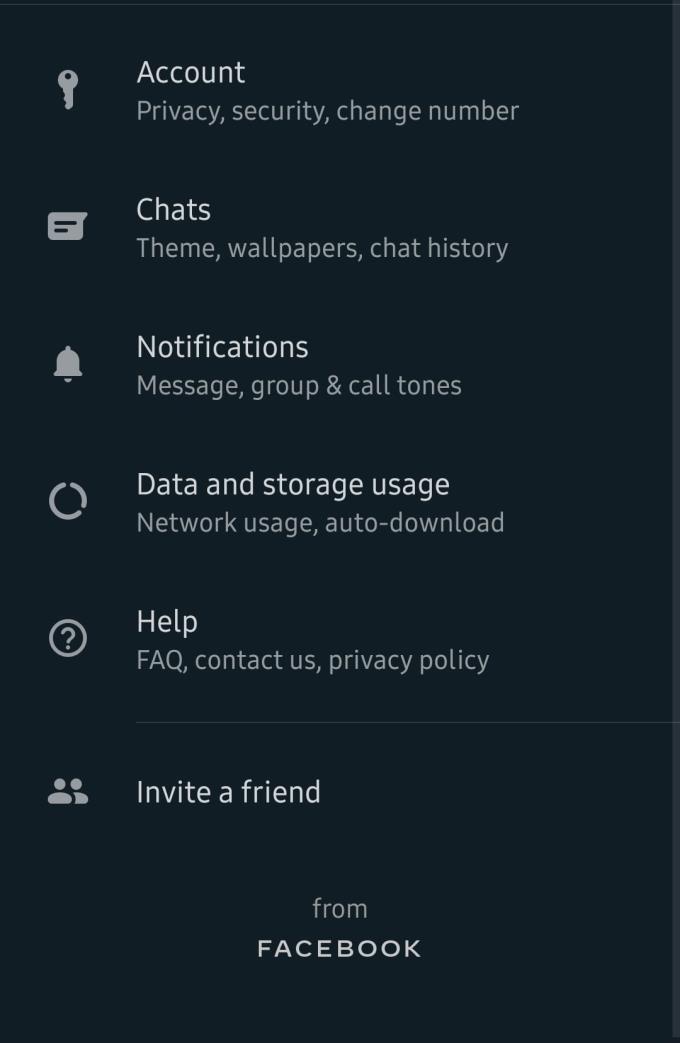
Le impostazioni del tuo account
Vedrai una panoramica del tuo profilo e alcune opzioni aggiuntive. Qui, ti consigliamo di fare clic su Chat.
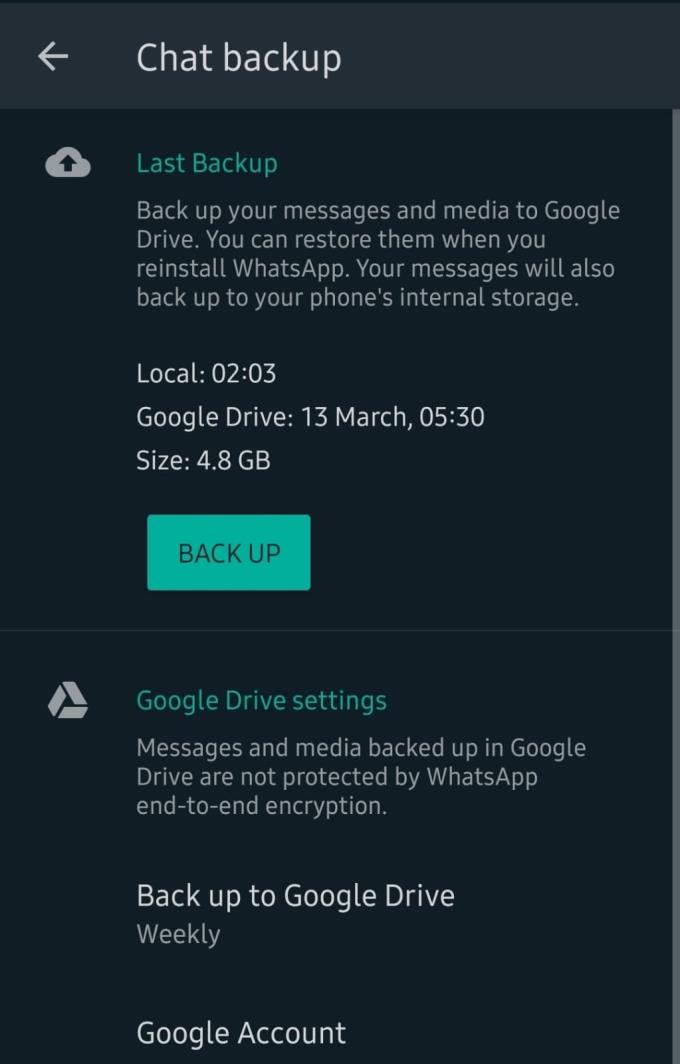
Le tue opzioni di backup della chat
Sotto le opzioni della chat, ne troverai uno con l'etichetta Backup chat. Toccalo e ti troverai di fronte a una serie di opzioni aggiuntive relative al backup. Puoi salvarlo sul tuo Google Drive, così troverai le opzioni per selezionare l'account giusto, selezionare quale rete utilizzare per il backup, la frequenza dei backup e altro ancora.
Suggerimento: consigliamo di eseguire il backup almeno una volta alla settimana.
Puoi anche eseguire manualmente il backup in qualsiasi momento seguendo gli stessi passaggi e facendo clic sul pulsante di backup in alto. Vedrai anche quanto era grande il tuo ultimo backup e potrai controllare quando il tuo telefono lo ha salvato l'ultima volta.
Ecco come eseguire il backup delle conversazioni di WhatsApp su iOS:
Apri l'app e fai clic sul pulsante Impostazioni nell'angolo in basso a destra. Nel menu successivo, tocca l'opzione Chat.
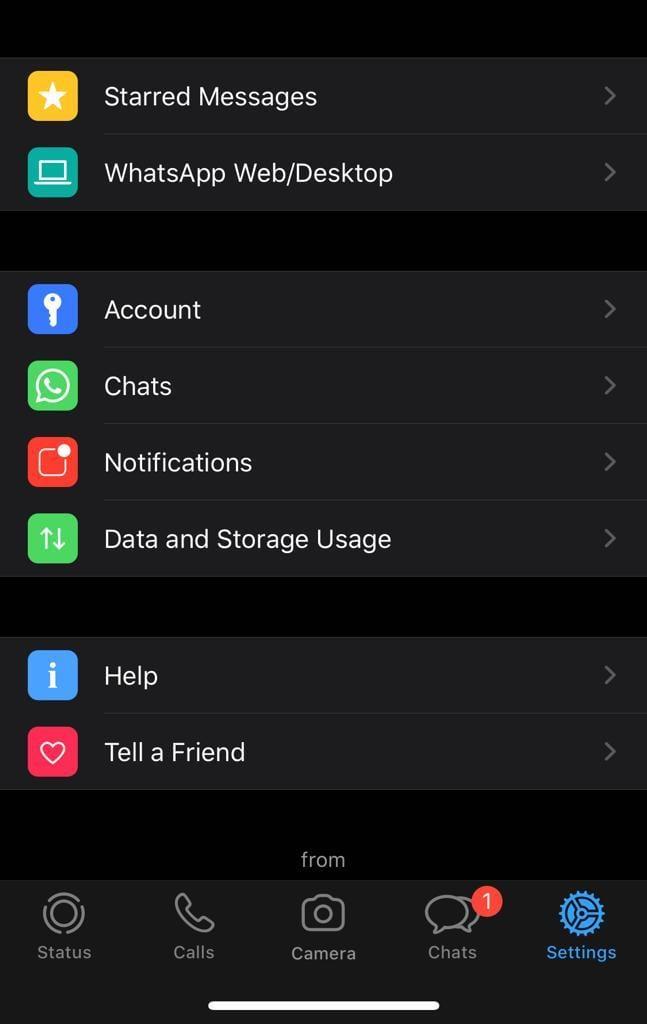
Il menu Impostazioni
Seleziona Backup chat nella schermata successiva e vedrai alcune opzioni tra cui scegliere. Su iOS, i backup delle tue chat vengono salvati su iCloud, il che significa che devi accedere al tuo per poter eseguire il backup delle tue chat.
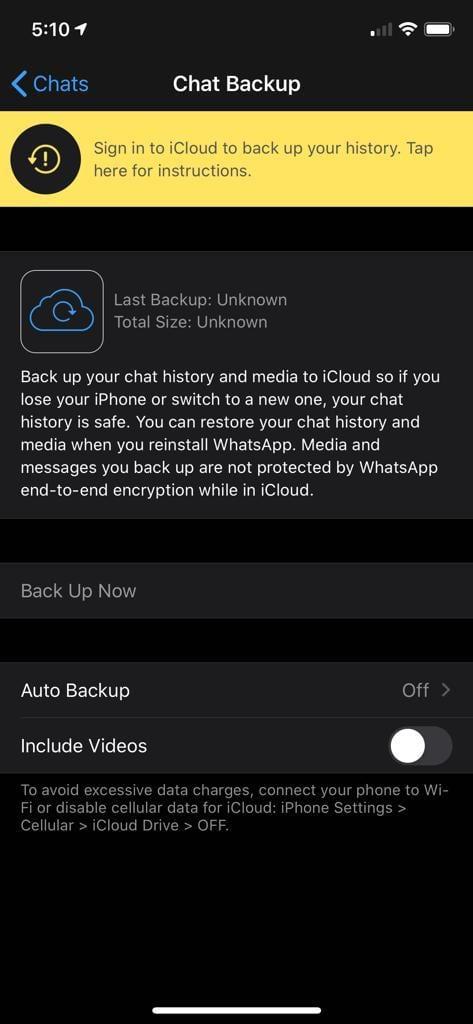
Le tue opzioni di backup della chat
Assicurati di accedere prima a iCloud, quindi imposta le opzioni di backup a tuo piacimento.
Suggerimento: consigliamo di eseguire il backup almeno una volta alla settimana.
Come ripristinare un backup della chat su Android:
Ripristinare i tuoi messaggi sul telefono è facile, infatti avviene automaticamente. Assicurati di utilizzare le stesse informazioni per accedere sul tuo nuovo dispositivo come su quello vecchio, quindi lo stesso numero di telefono e lo stesso account Google, altrimenti non funzionerà.
Conferma il tuo numero di telefono tramite SMS come hai fatto quando hai iniziato a utilizzarlo e durante il processo ti verrà detto che per ripristinare un backup devi autorizzare WhatsApp ad accedere a contatti, foto, contenuti file. Al termine, ti verrà mostrata l'opzione per ripristinare un backup.
Suggerimento: se non ripristini il backup a questo punto, NON potrai farlo in seguito!
Tocca il pulsante di ripristino e attendi che WhatsApp recuperi le informazioni e ripristini le tue chat. A seconda delle dimensioni del file e del numero di messaggi, l'operazione potrebbe richiedere del tempo. Fai clic su Avanti quando richiesto e tornerai da dove avevi interrotto!
Come ripristinare un backup della chat su iOS:
Ripristinare le tue chat da iCloud è facile: installa e verifica prima WhatsApp con il tuo numero di telefono. Sia il numero che l'account iCloud devono corrispondere a quelli che avevi prima, altrimenti non funzionerà. Durante la procedura di configurazione, dopo aver verificato il tuo numero, ti verrà chiesto di eseguire il ripristino da iCloud.
Vedrai alcune informazioni su quanti testi e immagini ci sono da ripristinare, quanto è grande il file e quando è stato effettuato il backup. Tocca Ripristina cronologia chat e attendi che il processo finisca: le tue chat sono tornate come le avevi lasciate!
Disattiva i messaggi di testo di gruppo su Android 11 per mantenere sotto controllo le notifiche per l
WhatsApp web non funziona? Non preoccuparti. Ecco alcuni utili suggerimenti per far funzionare di nuovo WhatsApp.
Alcuni utenti hanno segnalato che WhatsApp non scarica file multimediali. Abbiamo esaminato la questione e trovato cinque soluzioni per risolverla.
Scopri quanto è facile aggiungere un nuovo contatto WhatsApp utilizzando il tuo codice QR personalizzato per risparmiare tempo e salvare contatti come un professionista.
Scopri i limiti delle videochiamate su WhatsApp, Skype, Facebook Messenger, Zoom e altre app. Scegli l
Non perdere mai un ricordo prezioso! Scopri come salvare facilmente foto e video di WhatsApp nella gallery sul tuo iPhone, Android e computer.
Scopri la differenza tra silenziare e bloccare qualcuno su WhatsApp, migliorando la tua esperienza di messaggistica.
Scopri come inviare GIF su WhatsApp con questo guida dettagliata. Impara i diversi metodi e ottimizza la tua comunicazione.
Non riesci a visualizzare le immagini di WhatsApp nell
Scopri come velocizzare o rallentare l
Scopri come risolvere l
Scopri come utilizzare WhatsApp su Apple Watch grazie a WatchChat 2. Segui la nostra guida passo dopo passo per rimanere connesso.
Scopri come risolvere l
Scopri come eliminare definitivamente un gruppo WhatsApp e cancellare la chat di gruppo in pochi semplici passi.
Non riesci a effettuare chiamate vocali o videochiamate su WhatsApp? Scopri come risolvere il problema con le chiamate WhatsApp che non funzionano su Android e iPhone.
WhatsApp per PC non funziona correttamente su Windows 11? Ecco un elenco di soluzioni che ti aiuteranno a risolvere il problema con WhatsApp per PC.
Questo semplice trucco impedirà che il testo che invii su WhatsApp venga copiato o inoltrato. Non sono necessarie app di terze parti.
Cosa succede se non accetti i nuovi termini e condizioni di WhatsApp? Non è carino.
Non apparire mai online su WhatsApp seguendo i suggerimenti di questa guida. Scopri come visualizzare i file senza spuntare i segni di spunta blu.
Passare a Telegram? Ecco come spostare tutte le tue chat di WhatsApp sul tuo nuovo account Telegram.
Hai dei file RAR che vuoi convertire in file ZIP? Scopri come convertire un file RAR nel formato ZIP.
Hai bisogno di pianificare riunioni ricorrenti su MS Teams con gli stessi membri del team? Scopri come impostare una riunione ricorrente in Teams.
Ti mostriamo come cambiare il colore dell
In questo tutorial, ti mostriamo come cambiare l
Spotify può risultare fastidioso se si apre automaticamente ogni volta che accendi il computer. Disabilita l
Se LastPass non riesce a connettersi ai suoi server, svuota la cache locale, aggiorna il gestore di password e disabilita le estensioni del tuo browser.
Microsoft Teams attualmente non supporta la trasmissione delle riunioni e delle chiamate sulla TV nativamente. Ma puoi usare un
Scopri come risolvere l
Ti stai chiedendo come integrare ChatGPT in Microsoft Word? Questa guida ti mostra esattamente come farlo con l\
Mantieni la cache del tuo browser Google Chrome pulita seguendo questi passaggi.
























